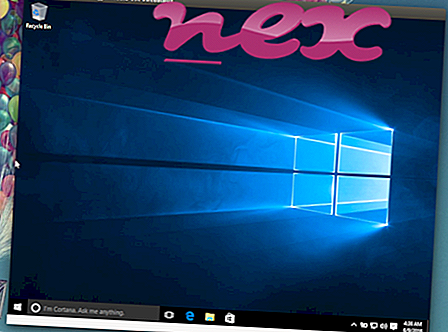Il processo noto come Net-SNMP Trap Handler appartiene al software Scrutinizer NetFlow & sFlow Analyzer o Net-SNMP di sconosciuto.
Descrizione: Snmptrapd.exe non è essenziale per il sistema operativo Windows e causa relativamente pochi problemi. Snmptrapd.exe si trova in una cartella elencata nella variabile di ambiente% PATH% di Windows, ad esempio C: \ . Le dimensioni dei file conosciute su Windows 10/8/7 / XP sono 265.216 byte (33% di tutte le occorrenze), 479.232 byte o 210.944 byte. Funziona come servizio Net-SNMP Trap Handler in background: SNMPv2c / SNMPv3 trap / inform ricevente da Net-SNMP.
Non ci sono informazioni sull'autore del file. Il programma non è visibile Il file snmptrapd.exe non è un file di sistema di Windows. Il processo utilizza le porte per connettersi a o da una LAN o Internet. Pertanto il livello di sicurezza tecnica è pericoloso al 67% .
Disinstallazione di questa variante: il fornitore del software offre la possibilità di effettuare le seguenti operazioni:1) disinstallare il software Net-SNMP o Scrutinizer NetFlow e sFlow Analyzer utilizzando la funzione Disinstalla un programma del Pannello di controllo di Windows (Windows: Start, Impostazioni, Pannello di controllo, Disinstalla un programma)
2) cerca nell'area di supporto sul sito web Net-snmp.
Importante: alcuni malware si mimetizzano come snmptrapd.exe. Pertanto, è necessario controllare il processo snmptrapd.exe sul PC per vedere se si tratta di una minaccia. Consigliamo Security Task Manager per verificare la sicurezza del tuo computer. Questa è stata una delle migliori scelte di download di The Washington Post e PC World .
Un computer pulito e ordinato è il requisito fondamentale per evitare problemi con snmptrapd. Ciò significa eseguire una scansione alla ricerca di malware, pulire il disco rigido utilizzando 1 cleanmgr e 2 sfc / scannow, 3 programmi di disinstallazione non più necessari, controllando i programmi di avvio automatico (utilizzando 4 msconfig) e abilitando l'aggiornamento automatico 5 di Windows. Ricordarsi sempre di eseguire backup periodici o almeno di impostare i punti di ripristino.
Se dovessi riscontrare un problema reale, prova a ricordare l'ultima cosa che hai fatto o l'ultima cosa che hai installato prima che il problema apparisse per la prima volta. Utilizzare il comando 6 resmon per identificare i processi che causano il problema. Anche per problemi gravi, piuttosto che reinstallare Windows, è meglio riparare l'installazione o, per Windows 8 e versioni successive, eseguire il comando 7 DISM.exe / Online / Cleanup-image / Restorehealth. Ciò consente di riparare il sistema operativo senza perdere dati.
Per analizzare il processo snmptrapd.exe sul tuo computer, possono essere utili i seguenti programmi: Un Task Manager di Sicurezza mostra tutti i programmi di Windows in esecuzione, inclusi processi integrati nascosti, come il monitoraggio della tastiera e del browser o elementi con avvio automatico. Un'esclusiva valutazione del rischio per la sicurezza indica la probabilità che il processo sia potenzialmente spyware, malware o Trojan. B Malwarebytes Anti-Malware rileva e rimuove spyware, adware, trojan, keylogger, malware e tracker dal tuo disco rigido.
File correlato:
imodesktopapp.exe browserserver.exe ghdrive32.exe snmptrapd.exe intuitdataprotect.exe orchestrator.exe hddcameramonitor.exe vaio clip.exe appsync.exe vssbackupfor64bitsystem.exe systemconsole.exe